全国高分辨率土地利用数据服务 土地利用数据服务 土地覆盖数据服务 坡度数据服务 土壤侵蚀数据服务 全国各省市DEM数据服务 耕地资源空间分布数据服务 草地资源空间分布数据服务 林地资源空间分布数据服务 水域资源空间分布数据服务 建设用地空间分布数据服务 地形、地貌、土壤数据服务 分坡度耕地数据服务 全国大宗农作物种植范围空间分布数据服务
多种卫星遥感数据反演植被覆盖度数据服务 地表反照率数据服务 比辐射率数据服务 地表温度数据服务 地表蒸腾与蒸散数据服务 归一化植被指数数据服务 叶面积指数数据服务 净初级生产力数据服务 净生态系统生产力数据服务 生态系统总初级生产力数据服务 生态系统类型分布数据服务 土壤类型质地养分数据服务 生态系统空间分布数据服务 增强型植被指数数据服务
多年平均气温空间分布数据服务 多年平均降水量空间分布数据服务 湿润指数数据服务 大于0℃积温空间分布数据服务 光合有效辐射分量数据服务 显热/潜热信息数据服务 波文比信息数据服务 地表净辐射通量数据服务 光合有效辐射数据服务 温度带分区数据服务 山区小气候因子精细数据服务
全国夜间灯光指数数据服务 全国GDP公里格网数据服务 全国建筑物总面积公里格网数据服务 全国人口密度数据服务 全国县级医院分布数据服务 人口调查空间分布数据服务 收入统计空间分布数据服务 矿山面积统计及分布数据服务 载畜量及空间分布数据服务 农作物种植面积统计数据服务 农田分类面积统计数据服务 农作物长势遥感监测数据服务 医疗资源统计数据服务 教育资源统计数据服务 行政辖区信息数据服务
Landsat 8 高分二号 高分一号 SPOT-6卫星影像 法国Pleiades高分卫星 资源三号卫星 风云3号 中巴资源卫星 NOAA/AVHRR MODIS Landsat TM 环境小卫星 Landsat MSS 天绘一号卫星影像
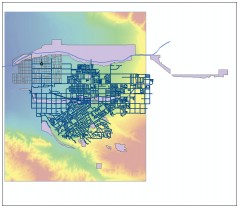
在缺省状态下,高程格网数据是以灰度值显示。用户将在项目的成果地图中显示高程格网数据,因此在这里,用户将创建一个带有要使用的符号体系的新图层。
1.右击内容表中的elevation,然后单击Properties。出现Properties对话框。
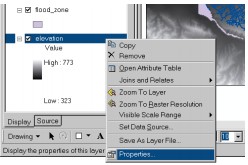
2.单击Symbology选项卡。
3.单击Color Ramp下拉列表,拖动滚动条,找到适合代表高程的色阶(从橙色、黄色、绿色到蓝色),然后选中它。
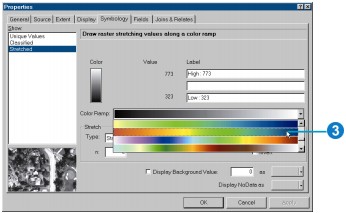
色阶的缺省值是低值用橙色代表,高值用蓝色代表。现在,用户可以倒转色阶用于高程格网。
4.选中Invert复选框。
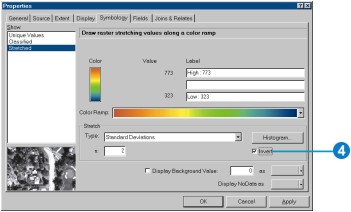
5.单击Display选项卡,在Transparent文本框键入“50” 。这样,将使颜色看起来不那么强烈,更容易看到显示在格网上的其它数据层。
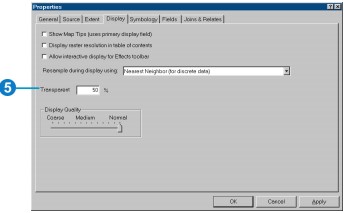
6.单击OK。格网数据以所设置的颜色和透明度来显示。
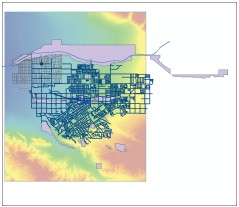
到目前为止,高程格网数据的显示设置仅在当前地图中有效。为了确保所创建的成果地图中的格网也能以同样的设置来显示,需要将它另存为一个图层文件。
7.右击elevation,单击Save As Layer File。
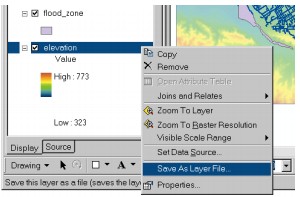
8.指向City_layers文件夹,命名图层为“elevation_grid”,然后单击Save。
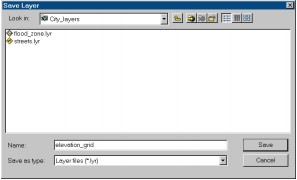
现在,当再显示高程格网数据时,只要将elevation_grid图层添加到地图中,它就会以刚才的设置来显示。
图层中保存了数据源的快捷方式,以及数据如何在地图上显示的有关信息。由于地图存储了数据源与之相关的符号体系,每次将数据集添加到ArcMap地图中时,就创建了一个图层。当保存地图时,也就保存了图层信息。
正如已看到的,用户也可以以独立文件的形式创建图层,用来存储符号体系和其它信息。因此,每当将数据添加到地图时,数据就会以同样的方式显示出来(就像前面对高程格网图层操作的那样)。图层文件也可以用于访问数据源,而不用指向数据的实际位置。
前面用来组织项目数据库的地图就是一个工作地图。在后续的教程中,将要显示和使用到部分相同的图层。因此,需要保存地图,以便于在以后使用,而不必再添加图层。
1.单击File,然后单击Save。
2.指向project文件夹。
3.在File name文本框中键入“wastewater data”。
4.单击Save。
地图以地图文件的形式保存起来。注意现在地图名称出现在标题栏中。

到现在为止,用户已经用ArcMap完成了本章的任务。下面就可以关闭它。
5.单击File中的Exit,或单击ArcMap窗口右上角的关闭按钮(×)。